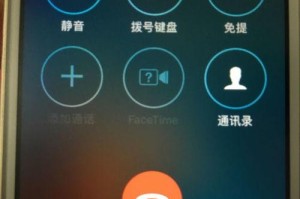家里的电脑突然开不了机了,是不是瞬间感觉生活都乱了套?别急,让我来给你支支招,帮你一步步排查问题,让电脑重焕生机!
第一步:检查电源和连接线
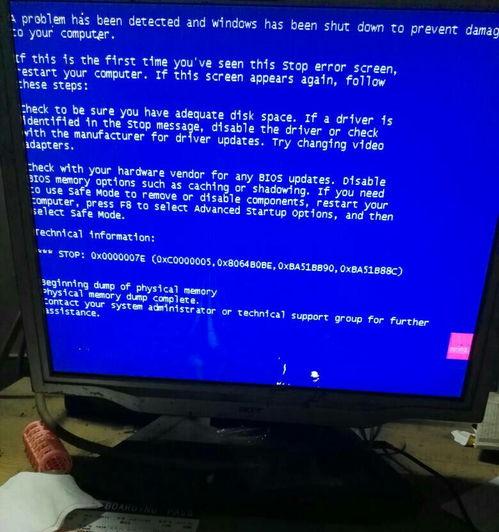
首先,你得确认电脑的电源是不是真的插好了。有时候,电源线松了或者插头没插紧,电脑自然就开不了机。你可以这样做:
1. 检查电源插座是否有电,可以用其他电器试一试。
2. 确认电源线是否插紧,包括主电源线和显示器电源线。
3. 如果是笔记本电脑,检查电池是否充满电,或者尝试使用电源适配器。
第二步:检查硬件设备

如果电源没问题,那可能就是硬件设备出了问题。以下是一些常见的硬件问题:
1. 内存条:有时候内存条没插好或者接触不良会导致电脑无法开机。你可以尝试重新插拔内存条,确保它牢固地插在主板上。
2. 硬盘:硬盘故障也可能导致电脑无法启动。你可以尝试更换硬盘或者使用另一块硬盘来测试。
3. 显卡:如果电脑配备了独立显卡,那么显卡问题也可能导致无法开机。你可以尝试拔掉显卡,使用集成显卡尝试开机。
第三步:检查BIOS设置

如果硬件设备都正常,那可能就是BIOS设置的问题了。以下是一些可能的BIOS设置问题:
1. 启动顺序:确保你的电脑设置为从硬盘启动,而不是从光盘或USB启动。
2. 安全模式:如果电脑无法正常启动,可以尝试进入安全模式。在开机时按F8键,选择“安全模式”。
3. 启动项:检查BIOS中的启动项是否被禁用,有时候某些启动项会导致电脑无法正常启动。
第四步:检查操作系统
如果以上步骤都无法解决问题,那可能就是操作系统的问题了。以下是一些可能的操作系统问题:
1. 系统文件损坏:你可以尝试使用系统还原或者修复安装来修复系统文件。
2. 病毒感染:病毒感染也可能导致电脑无法开机。你可以使用杀毒软件进行全盘扫描。
3. 系统更新:有时候系统更新会导致电脑无法启动。你可以尝试恢复到更新前的系统状态。
第五步:寻求专业帮助
如果以上方法都无法解决问题,那么可能需要寻求专业帮助了。以下是一些建议:
1. 联系电脑制造商:你可以联系电脑的制造商,询问是否提供上门维修服务。
2. 找专业维修店:如果你不熟悉电脑硬件,最好找一家专业的维修店进行检查和维修。
3. 在线求助:你还可以在网上寻找类似问题的解决方案,或者加入电脑维修论坛,向其他网友求助。
电脑开不了机虽然让人头疼,但只要耐心排查,总能找到解决的办法。希望我的这些方法能帮到你,让你的电脑重新焕发生机!